type
status
date
slug
summary
category
comment
tags
icon
password
你知道吗?桌面图标越多,你找到常用文件或程序的效率越低。还在为桌面混乱影响注意力分散而苦恼?掌握这些电脑桌面整理技巧和办公桌面优化设置,让你的工作效率桌面布局告别杂乱,专注力瞬间提升,接下来以win11系统为例,介绍一下如何让桌面变得简洁好看。

程序图标的收纳
● 使用频率分类
思考哪些程序是经常用,或者说每天常用的。而哪些程序是偶尔用的?
常用程序处理 :对于那些常用的程序,我们将其固定在任务栏下方。
偶尔使用程序 :对于偶尔使用的程序,我们可以将其进行分类,然后分别放在开始菜单中。
● 任务栏设置
将任务栏中一些不太相关的内容缩减掉,比如关闭小组件、关闭任务视图和搜索图标等,这样让任务栏显得更简洁一些,也给任务栏更多的空间。
操作步骤 :右键点击任务栏空白处→点击任务栏设置(或win+I打开系统设置,在系统设置搜索任务栏设置)
如果你的程序比较多的话,你可以在任务栏设置中设置显示较小的任务栏按钮。
你也可以设置任务栏对齐的方式,比如将任务栏靠左,这样可能更符合一些人的使用习惯。
我们还可以设置自动隐藏任务栏,只有当你移动到任务栏的相应位置,它才会显示出来。这样整个桌面看起来更加简洁。
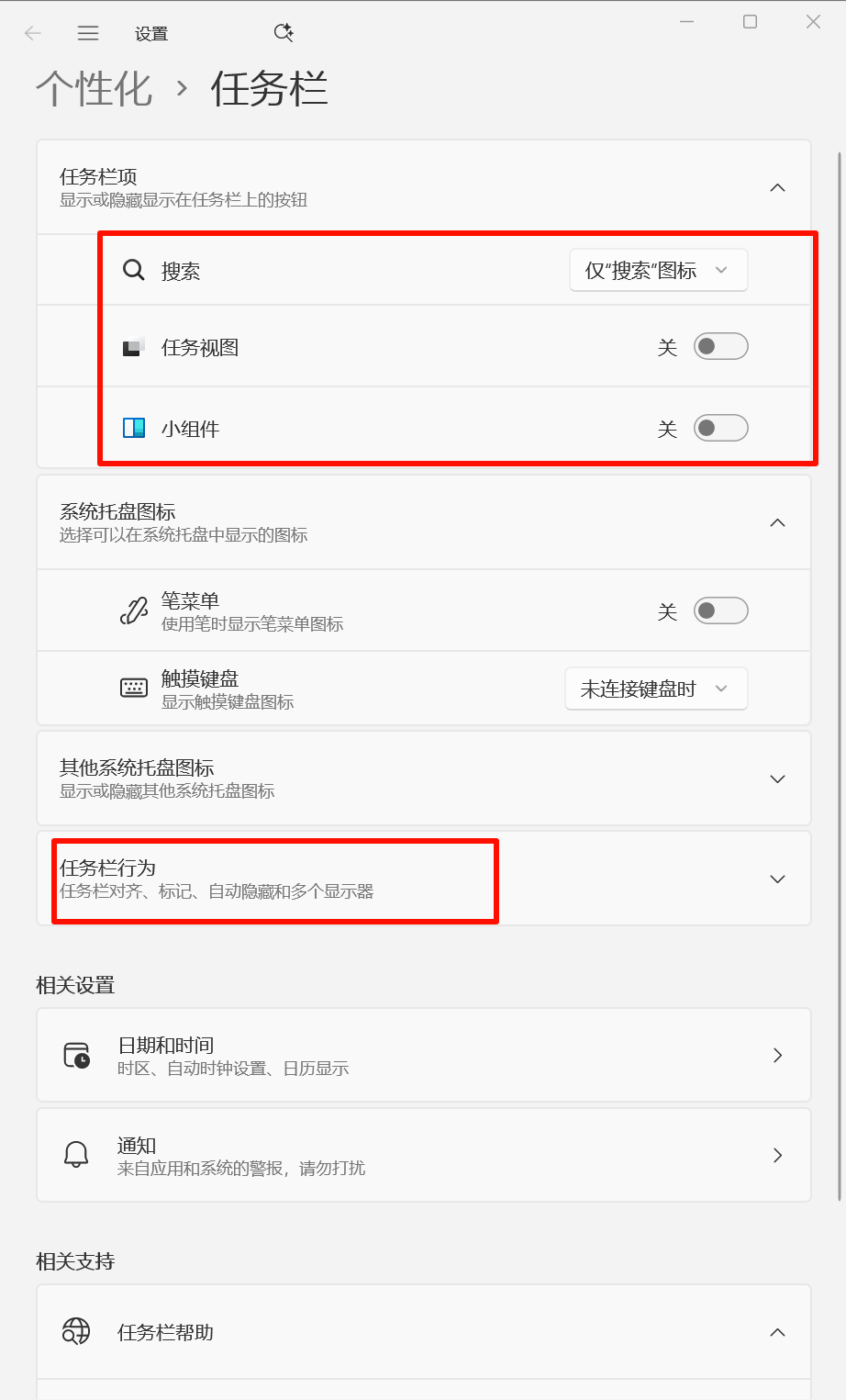
● 开始菜单设置
在开始菜单中,我会对程序进行分类。分类是因为里面的程序偶尔使用,通过分类,日后再使用的时候可以更好地定位位置。
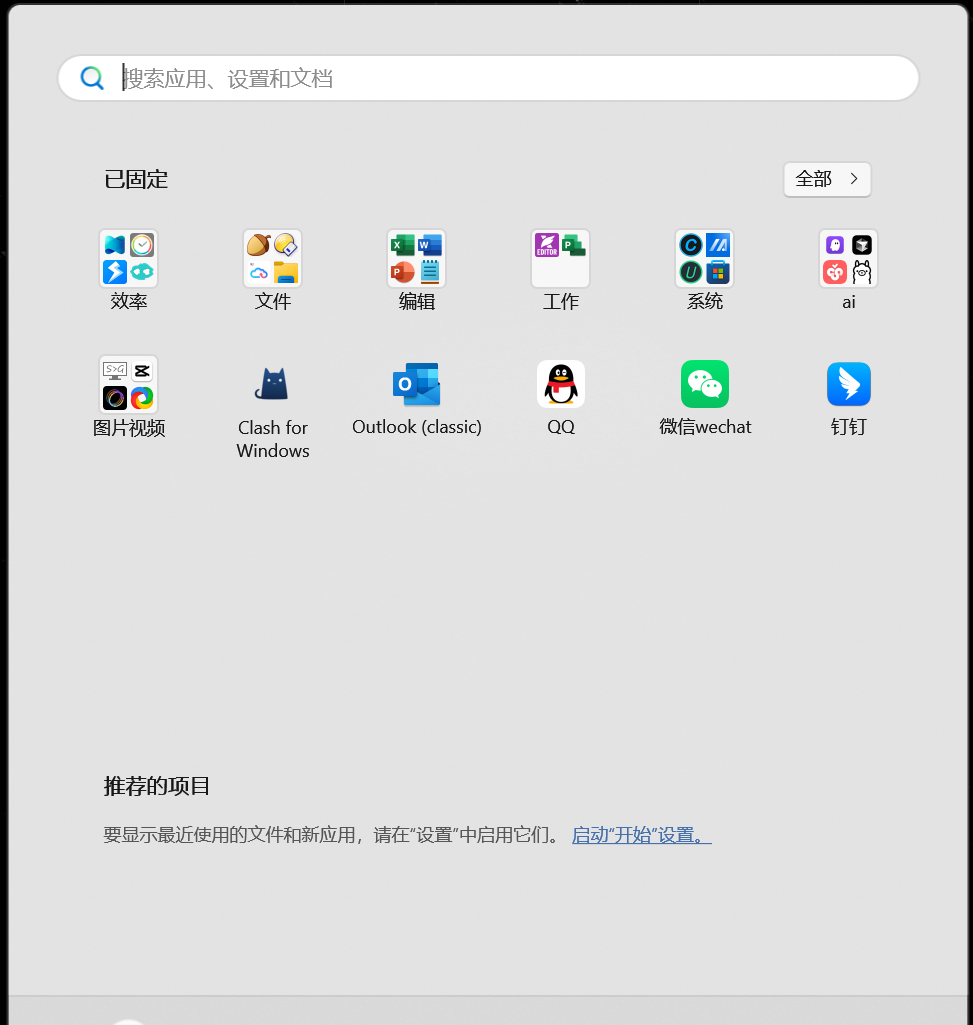
在开始菜单的设置里面,我会将一些选项关闭,比如显示与账户相关的,同时显示有关提示、快捷方式、应用等的建议,这些都关掉,让开始菜单更多地显示应用程序。
操作步骤 :右键点击任务栏空白处→点击任务栏→点击主题按钮→点击桌面图标设置→取消勾选桌面图标(或win+I打开系统设置,在系统设置搜索“开始”菜单设置)
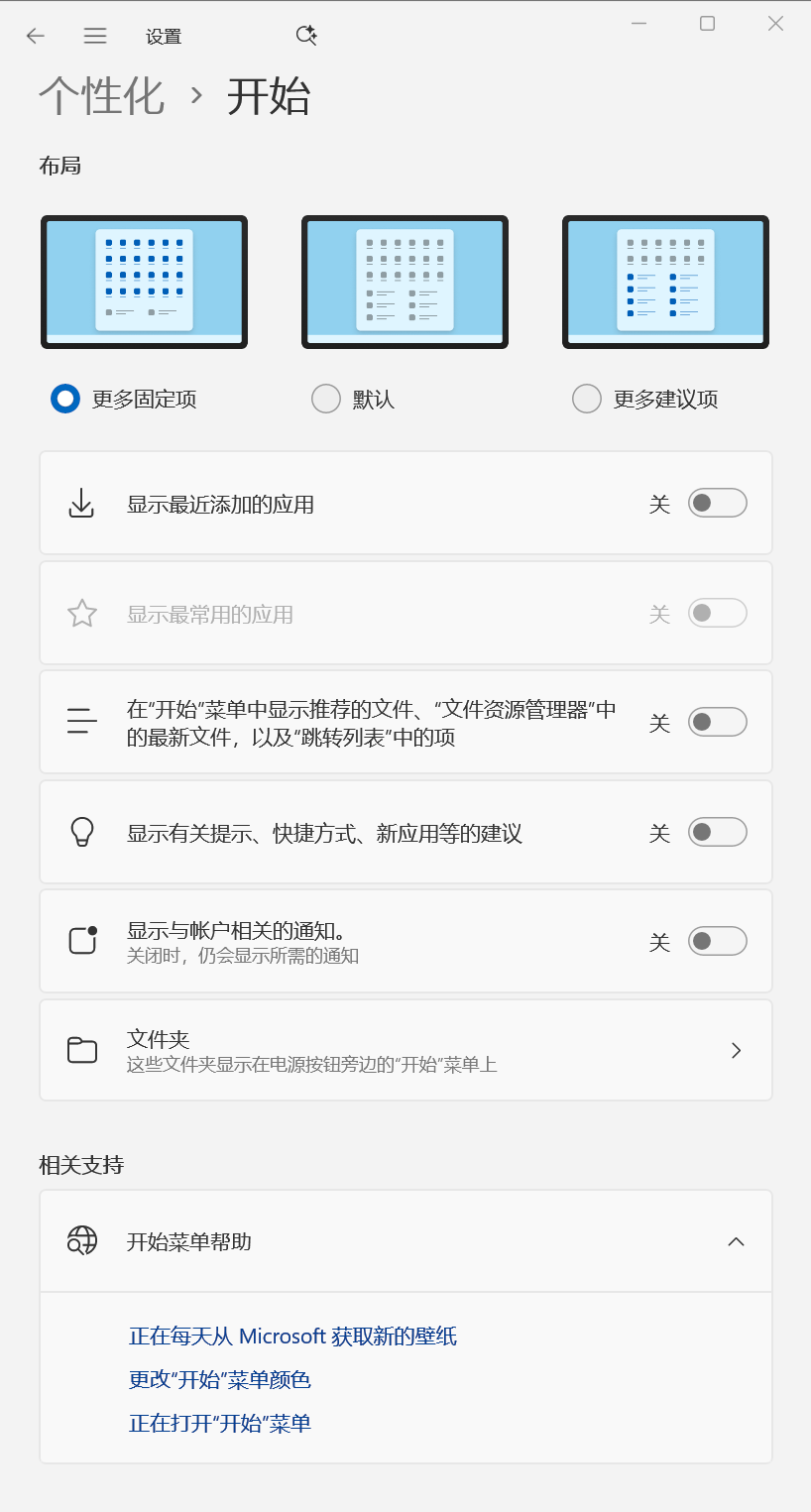
● 快捷键设置
你也可以对程序设置快捷方式。比如:
- 打开微信:Ctrl + Alt + W
- 打开QQ:Ctrl + Alt + Q
- 打开回收站:Ctrl + Alt + H
你也可以参考《你还在用Ctrl+C和Ctrl+V吗?分享一键复制粘贴的进阶技巧方法》之前这篇的文章进行更快捷的设置,这篇文章核心告诉的是通过鼠标自定义、触控板手势、第三方工具等多种方式,从快捷键组合键升级到单键或手势操作。

取消系统桌面图标显示
● 隐藏桌面图标
在桌面取消显示此电脑、回收站、网络等图标,让桌面更加简洁。
操作步骤 :右键点击桌面空白处→点击个性化按钮→点击主题按钮→点击桌面图标设置→取消勾选桌面图标(或win+I打开系统设置,在系统设置搜索主题和相关设置)

● 回收站快捷访问
创建快捷方式 :隐藏回收站前你可以创建一个回收站快捷方式,放在开始菜单或其他文件夹中。
设置快捷键 :给快捷方式赋予一个快捷键,如Ctrl + Alt + H来实现快速打开回收站,这样既保持桌面整洁,又不影响使用效率。
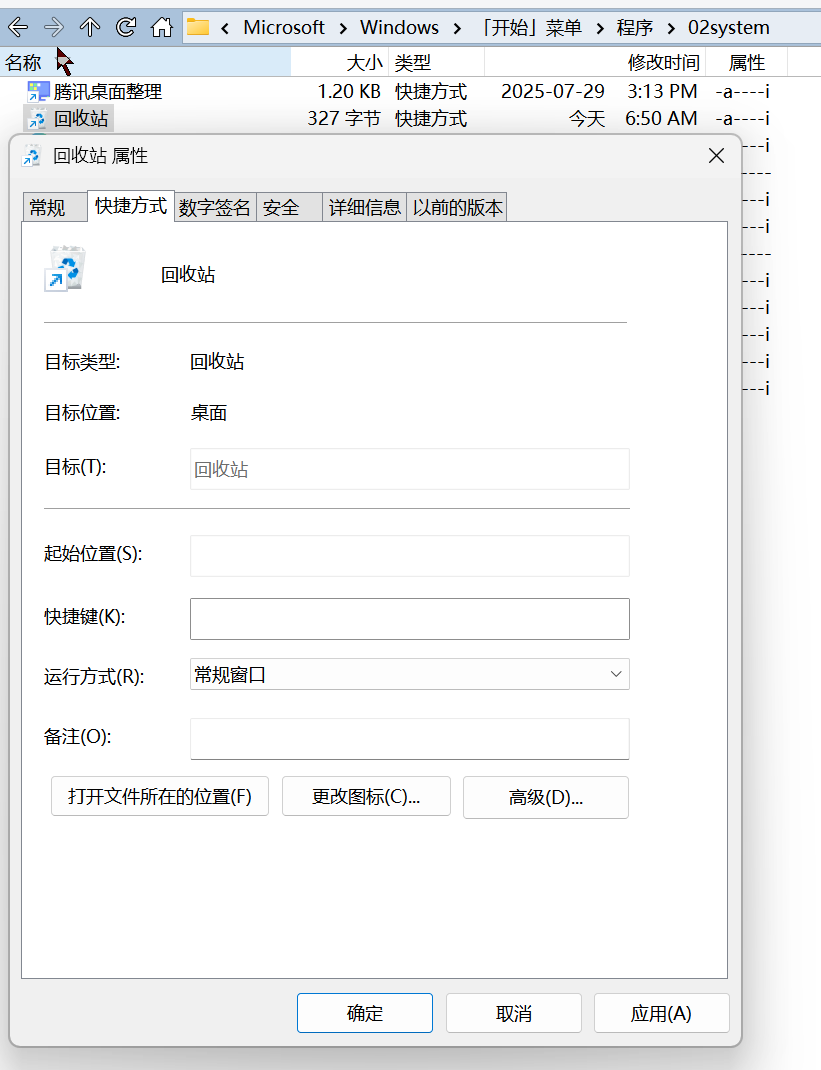
文件&文件夹的收纳
● 最常用文件处理
桌面我只会放最常用的几个文档或文件夹。有些文件我可能一天要打开两三次,甚至更多,而有些文件可能偶尔才打开。对于最常用的几个文件,我会将其直接放在桌面上。
对于不常用的文件,我们可以将其归档到指定文件夹中,需要的时候使用 Everything 软件通过关键词进行搜索,高效搜索技巧可以查看以前的文章《告别找文件焦虑:10分钟掌握高效文件搜索,让工作效率翻倍》。
临时文件处理 :桌面我不会长久存放其他文件,它更多是我临时集中处理文件的地方。比如我会将所有下载文件默认设置到桌面,或者将一些正在编辑的临时文档放在桌面,等到使用完成或一天结束后,再将其归类到对应的文件夹中。

● 常用文件收纳
如果一些文件使用频率虽然没那么高,但是时不时也用,可以将其集中放在一个文件夹中,或者分类两三个文件夹中。
● 文件显示方式
对于常用文件或文件夹,我将以腾讯桌面软件的桌面格式功能来进行显示。它能以列表的形式显示文件,这样看起来更加直观,也能更方便直观地调用最常用的文件。

桌面背景的选择
● 动态壁纸设置
腾讯桌面这款软件可以一键更换壁纸,或者定时更换壁纸。如果你觉得桌面有些单调的话,可以进行设置。这样图片的轮换可以让你日常生活更多一些新的变化,使用电脑时可以欣赏到不同的风景。

● 素色壁纸选择
当然,你也可以设置成一些背景比较素的壁纸,方便文件夹更清晰直观地显示,这样会让自己的注意力更集中一些,也会让自己的内心更加简单纯净一些。
适当变化 :当然,如果时间太久了,可能像平静的湖面一样单调,你可以适当地变化,动静结合。
掌握这些简洁桌面配置方案和注意力管理方法,你就领先了90%还在桌面混乱中挣扎的人。真正高效的办公人士,都在默默实践这些电脑界面个性化设置和桌面管理实用工具。
我持续分享高效实用的知识技巧,有用的话关注收藏点赞,避免下次找不到,全网同名。